WinX DVD Ripper Platinum - Handbuch

1. Erste Schritte
1-1. Herunterladen
Klicken Sie auf den Button unten, um die Setup-Datei von WinX DVD Ripper Platinum zu downloaden.
1-2. Installieren
1 Doppelklicken Sie auf die Setup-Datei winx-dvd-ripper-pt.exe zum Installieren.
2 Klicken Sie auf Ja, wenn das Benutzerkontensteuerung (UAC)-Fenster erscheint.
3 Wählen Sie die Setup-Sprache aus und klicken Sie auf OK, um fortzufahren.
4 Klicken Sie auf Weiter im Fenster Setup-Assistenten, dann im Lizenzvereinbarung-Fenster auf Ich akzeptiere die Vereinbarung und Weiter.
5 Wählen Sie einen Ziel-Ordner aus und klicken Sie auf Weiter. Es dauert einige Sekunden, WinX DVD Ripper Platinum zu installieren.
6 Starten Sie nach der Installation WinX DVD Ripper Platinum (Testverison) und Sie werden seine Hauptschnittstelle wie unten ansehen.
1-3. Einschränkungen der Testversion
Bei der Testversion gibt es folgende Einschränkungen:
1 Die Testversion ist darauf beschränkt, dass das DVD-Video mit einer Länge von bis zu 5 Minuten konvertiert werden kann.
2 Kein kostenloses Update auf neue Vollversion in der Zukunft.
3 Erweiterte Funktionen sind nicht verfügbar.
※ Tipps: Sie können die Vollversion kaufen, um das 5-Minuten-Limit bei der Testversion zu entfernen. Außerdem wird die Vollversion ständig kostenlos aktualisiert, um die neuesten DVD-Kopierschütze zu entfernen.
Im Folgenden zeigen wir Ihnen, wie Sie die Vollversion von WinX DVD Ripper Platinum kaufen.
1: Klicken Sie auf den Jetzt kaufen Button unten.
2: Oder klicken Sie auf den Register-Button in der Symbolleiste des Programms und klicken Sie auf Jetzt kaufen.
1-4. Registrieren
※ Nach der Bestellung erhalten Sie Produktinformationen mit dem Lizenzcode per E-Mail.
1 Klicken Sie auf den Register-Button in der Symbolleiste des Programms.
2 Geben Sie Ihre Lizenzierte E-Mail und Ihren Lizenzcode ein.
3 Klicken Sie dann auf den Aktivieren-Button.
Bitte beachten Sie, dass im Code-Feld kein Leerzeichen vorhanden ist. Es wird dringend empfohlen, den Lizenzcode zu kopieren und einzufügen, um Tippfehler zu vermeiden.
4 Es wird eine Meldung angezeigt, die Ihnen sagt, dass Sie diese Software erfolgreich registriert haben.

2. Grundlegende Bedienung
Sie können einfach in 3 Schritten eine DVD rippen: DVD laden -> Ausgabeprofil auswählen -> DVD rippen.
2-1. DVD laden
Sie können den DVD-Inhalt laden, indem Sie auf DVD Disk, ISO Abbild oder Ordner (DVD-Ordner) klicken. Und klicken Sie auf OK.
Neu! Seit der Version 8.0 ist ein neues DVD-Disk-Dateisystem eingeführt worden. Sie können verschiedene Einstellungen (Auto-Erkennung, UDF-Datei, ISO-Datei) wählen, um mehr DVDs auch beschädigte DVDs zu rippen.
2-2. Ausgabeprofil auswählen
Es öffnet sich ein Ausgabeprofile-Fenster, nachdem der DVD-Inhalt importiert wurde.
1 Allgemeine Profile
Hier finden Sie Ausgabeformate, die häufig verwendet werden.
2 Profile für DVD-Backups
Vier einzigartige DVD-Backup-Modi sind angeboten. Kopieren Sie DVDs ohne Qualitätsverlust.
3 Profile für Geräte
Rippen Sie DVDs für die Wiedergabe auf iPhone, iPad, Android, Smart TVs, Spielekonsolen, usw.
Sie können das Fenster nach unten scrollen, um weitere Profile zu finden.
4 Videoprofile für Web
Rippen Sie DVDs in MP4, MPEG4 oder FLV für YouTube, Facebook und andere soziale Netzwerke.
5 Allgemeine Video/Musik-Profile
Rippen Sie DVDs auf den PC/Mac. Extrahieren Sie die Hintergrundmusik von der DVD in MP3, AAC und mehr.
Wählen Sie von den oben genannten Kategorien ein gewünschtes Ausgabeprofil aus und klicken Sie auf OK, um fortzufahren.
※ Dieser DVD Ripper erkennt automatisch den richtigen Titel, so dass Sie die DVD in der richtigen Reihenfolge rippen können. Er unterstützt auch (Disney) DVDs mit 99 Titeln, TV-Serien-DVDs und Workout-DVDs.
2-3. DVD rippen
(Optional) Klicken Sie auf Browsen, um den Zielordner zum Speichern der konvertierten Videos zu ändern.
Danach klicken Sie auf den RUN-Button rechts unten, um Ihre DVD zu rippen.
※ Weitere nützliche Tipps:
1 Aktivieren Sie CPU-Kerne nutzen oder Hardware Accelerator, um das Rippen der DVD schneller zu verarbeiten.
2 Wählen Sie Hohe Qualität Engine nutzen oder Deinterlacing für bessere Bildqualität.
3 Sicherer Modus wird speziell verwendet, wenn Konvertierungsprobleme auftreten: Die Konvertierung stoppt unerwartet und die Konvertierungssequenz geht schief, usw.

3. Einstellungen
Hier können Sie lernen, wie Sie andere Symbole und Einstellungen ausnutzen.
3-1. Löschen
Dieses Symbol entfernt alle Titel im Dateilistenfenster und die erste Schnittstelle wird erneut angezeigt.
3-2. Optionen
Klicken Sie darauf, um die Standard-Audiosprache, die Update-Benachrichtigung, den Ausgabeordner und den Snapshot-Ordner anzupassen.
3-3. Produktinformationen
Detaillierte Informationen zum Programm finden Sie in der oberen rechten Ecke der Benutzeroberfläche.
1  : Klicken Sie hier, um zu sehen, ob Sie die neueste Version haben oder nicht.
: Klicken Sie hier, um zu sehen, ob Sie die neueste Version haben oder nicht.
2  Hier finden Sie Produktinformationen wie etwa Versionsnummer, Veröffentlichungsdatum, Registrierungsstatus, usw.
Hier finden Sie Produktinformationen wie etwa Versionsnummer, Veröffentlichungsdatum, Registrierungsstatus, usw.
3  : Klicken Sie darauf, um uns per E-Mail zu kontaktieren, wenn Sie Produktfragen oder Anregungen haben. Sie können uns auch eine Log-Datei senden, die uns bei besserer Analyse hilft.
: Klicken Sie darauf, um uns per E-Mail zu kontaktieren, wenn Sie Produktfragen oder Anregungen haben. Sie können uns auch eine Log-Datei senden, die uns bei besserer Analyse hilft.
4  : Klicken Sie hier, um auf das Handbuch zuzugreifen oder die Sprache für die Benutzeroberfläche zu ändern.
: Klicken Sie hier, um auf das Handbuch zuzugreifen oder die Sprache für die Benutzeroberfläche zu ändern.
3-4. Ausgabeeinstellungen
Erfahren Sie hier, wie Sie die Ausgabeeinstellungen anpassen.
1  : Klicken Sie auf dieses Symbol, um die Ausgabequalität und Dateigröße auszugleichen.
: Klicken Sie auf dieses Symbol, um die Ausgabequalität und Dateigröße auszugleichen.
Sie können Video-Codec, Bitrate, Bildrate, Seitenverhältnis, Auflösung, Audio-Codec, Kanalanzahl, Sample-Rate, usw. anpassen.
* Klicken Sie auf Standard, um Ihre aktuellen Einstellungen auf die Standardeinstellungen zurücksetzen.
2  : Durch dieses Symbol können Sie das Ausgabeprofil direkt ändern.
: Durch dieses Symbol können Sie das Ausgabeprofil direkt ändern.
3  : Benennen Sie die Ausgabedatei für die korrekte Anzeige auf dem iPhone, iPad, Apple TV und anderen Geräten um.
: Benennen Sie die Ausgabedatei für die korrekte Anzeige auf dem iPhone, iPad, Apple TV und anderen Geräten um.
4  : Klicken Sie auf Titel zusammenfügen, um ausgewählte Titel zu einem zu kombinieren.
: Klicken Sie auf Titel zusammenfügen, um ausgewählte Titel zu einem zu kombinieren.
3-5. Vorschaufenster
Vorschaufenster besteht aus dem Wiedergabefenster, dem Fortschrittsbalken und den Buttons - Stoppen, Abspielen & Anhalten, Schnappschuss und Speicherort der Schnappschüsse.
Klicken Sie auf den Schnappschuss-Button, um das Bild aufzunehmen, das im Video erscheint und als PNG gespeichert wird.

4. Editieren
Im WinX DVD Ripper Platinum ist ein Video Editor integriert. So können Sie das DVD-Video bearbeiten. In diesem Teil lernen Sie, wie Sie die Lautstärke anpassen, Untertitel hinzufügen, DVD-Video schneiden und trimmen.
4-1. Lautstärke
Klicken Sie auf Allgemein -> aktivieren Sie Audio-Lautstärke einstellen -> ziehen Sie die Leiste, um die Lautstärke frei anzupassen.
Sie können auch durch einen Klick auf Rücksetzen Ihre aktuelle Einstellung auf die Standardeinstellung zurücksetzen.
Für alle gelten: Änderungen an allen ausgewählten Titeln vornehmen.
4-2. Untertitel
Mit dieser Funktion können Sie gewünschten Untertitel auswählen, externen Untertitel hinzufügen oder die Untertitelposition anpassen.
Innere Option: Wählen Sie einen der Untertitel aus dem Original-DVD-Video aus.
Externe Option: Fügen Sie einen externen Untertitel (.srt) hinzu. Sie können auch die Sprache ändern.
Positionsoption: Untertitelposition anpassen. Drei Optionen sind verfügbar: unten, mitten, oben.
Dieses Programm unterstützt auch erzwungene Untertitel. Erzwungene Untertitel erscheinen auf dem Bildschirm, wenn es fremde Sprache gesprochen wird, oder wenn es in einem Zeichen, einem anderen Text oder an einem Ort angezeigt wird, um die Bedeutung zu erklären.
4-3. Schneiden
Croppen und erweitern Sie das konvertierte Video, um den Bildschirm durch folgende Optionen zu erfüllen.
① Schneiden
Standard: frei schneiden, LetterBox schneiden, 16:9, 4:3 und 1:1.
Position: Setzen Sie die Grenze von links und oben mit Pixel.
Größe: Die Auflösung des geschnittenen Videos/Bildes.
② Erweitern: Es wird automatisch auf die ausgewählte Videoauflösung erweitert, so dass der Wiedergabebildschirm erfüllt werden kann.
4-4. Trimmen
Klicken Sie auf den Trimmen-Button, um nur einen Teil Ihres DVD-Videos zu rippen.
Aktivieren Sie die Option Trimmen aktivieren, um die Startzeit und die Endzeit festzulegen.
* Sie können auch einfach den Schieberegler ziehen, um einen zu rippenden Clip auszuwählen.












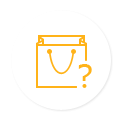

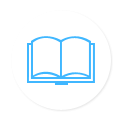








 1. Erste Schritte
1. Erste Schritte 2. Basisbedienung
2. Basisbedienung 3. Einstellungen
3. Einstellungen 4. Editieren
4. Editieren






















 : Klicken Sie hier, um zu sehen, ob Sie die neueste Version haben oder nicht.
: Klicken Sie hier, um zu sehen, ob Sie die neueste Version haben oder nicht.
 Hier finden Sie Produktinformationen wie etwa Versionsnummer, Veröffentlichungsdatum, Registrierungsstatus, usw.
Hier finden Sie Produktinformationen wie etwa Versionsnummer, Veröffentlichungsdatum, Registrierungsstatus, usw.
 : Klicken Sie darauf, um uns per E-Mail zu kontaktieren, wenn Sie Produktfragen oder Anregungen haben. Sie können uns auch eine Log-Datei senden, die uns bei besserer Analyse hilft.
: Klicken Sie darauf, um uns per E-Mail zu kontaktieren, wenn Sie Produktfragen oder Anregungen haben. Sie können uns auch eine Log-Datei senden, die uns bei besserer Analyse hilft. : Klicken Sie hier, um auf das Handbuch zuzugreifen oder die Sprache für die Benutzeroberfläche zu ändern.
: Klicken Sie hier, um auf das Handbuch zuzugreifen oder die Sprache für die Benutzeroberfläche zu ändern.
 : Klicken Sie auf dieses Symbol, um die Ausgabequalität und Dateigröße auszugleichen.
: Klicken Sie auf dieses Symbol, um die Ausgabequalität und Dateigröße auszugleichen.
 : Durch dieses Symbol können Sie das Ausgabeprofil direkt ändern.
: Durch dieses Symbol können Sie das Ausgabeprofil direkt ändern. : Benennen Sie die Ausgabedatei für die korrekte Anzeige auf dem iPhone, iPad, Apple TV und anderen Geräten um.
: Benennen Sie die Ausgabedatei für die korrekte Anzeige auf dem iPhone, iPad, Apple TV und anderen Geräten um.
 : Klicken Sie auf Titel zusammenfügen, um ausgewählte Titel zu einem zu kombinieren.
: Klicken Sie auf Titel zusammenfügen, um ausgewählte Titel zu einem zu kombinieren.














